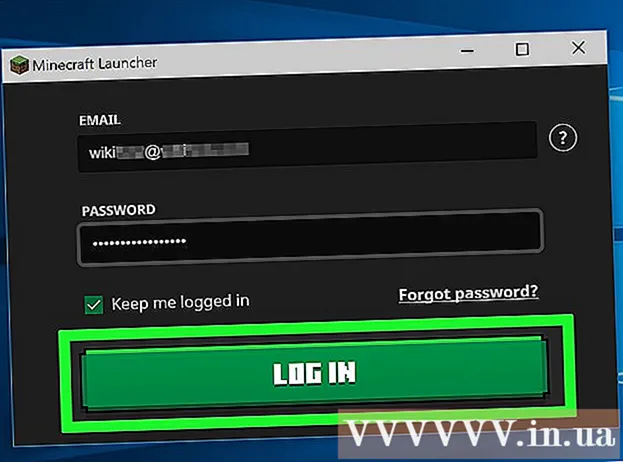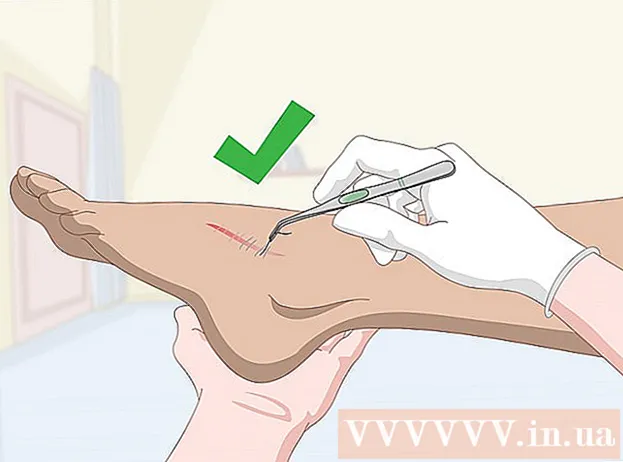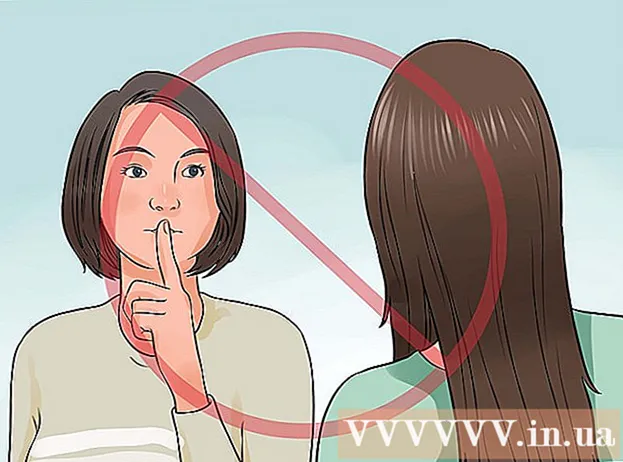Pengarang:
Louise Ward
Tanggal Pembuatan:
3 Februari 2021
Tanggal Pembaruan:
1 Juli 2024

Isi
Artikel ini menunjukkan cara memeriksa cara Random Access Memory diinstal di komputer atau iPad Anda. RAM sebagian bertanggung jawab untuk memastikan program terbuka berjalan dengan baik.
Langkah
Metode 1 dari 3: Di Windows
. Klik logo Windows di sudut kiri bawah layar.
. Klik ikon roda gigi di sudut kiri bawah jendela Mulailah. Ini akan membuka jendela Pengaturan.

. Klik logo Apple di sudut kiri atas layar. Menu akan muncul di sini.
dari iPad. Ketuk aplikasi App Store dengan huruf "A" dengan latar belakang biru.
- IPad Anda harus memiliki sistem operasi minimal iOS 7 untuk menggunakan aplikasi dalam metode ini.
Cari aplikasi Smart Memory Lite. Ketuk bilah pencarian di sudut kanan atas layar, lalu ketik memori lite cerdas dan sentuh tombolnya Cari Sudut kanan bawah (Search) biru keyboard.
- Jika Anda tidak melihat bilah pencarian, pertama-tama pastikan Anda membuka tab yang benar dengan menyentuh Unggulan (Unggulan) di sudut kiri bawah layar.

Temukan aplikasi bernama "Smart Memory Lite". Seringkali Anda akan melihat nama aplikasi di dekat bagian atas hasil pencarian.
Menyentuh DAPATKAN (Mengambil). Ini adalah opsi di sebelah kanan aplikasi Smart Memory Lite.

Masukkan Touch ID saat diminta. Pindai sidik jari Touch ID agar iPad dapat mengunduh aplikasi.- Jika iPad Anda tidak menggunakan Touch ID, Anda akan menyentuhnya Install (Pengaturan) ada di bagian bawah layar ketika diminta dan masukkan kata sandi ID Apple Anda.
Buka Smart Memory Lite. Tolong sentuh BUKA (Buka) di App Store setelah aplikasi selesai diunduh, atau sentuh ikon chip komputer dari aplikasi Smart Memory Lite.
Lihat jumlah total RAM untuk iPad Anda. Di sudut kanan bawah layar, Anda akan melihat lingkaran dengan angka di dalamnya - ini adalah jumlah total RAM yang terpasang di iPad.
- Tidak seperti kebanyakan komputer, Anda tidak dapat memasang lebih banyak RAM di iPad.
Periksa jumlah RAM yang digunakan iPad Anda. Bilah biru, merah, hijau, dan abu-abu yang ditampilkan di dekat bagian bawah layar menunjukkan distribusi RAM iPad yang saat ini digunakan, jumlah RAM yang tetap, jumlah RAM kosong, dan jumlah RAM yang digunakan oleh sistem.
- Anda juga dapat melihat persentase sebenarnya dari RAM yang digunakan di iPad Anda di sisi kanan layar.
Nasihat
- Aplikasi Smart Memory Lite tersedia di iPad dan iPhone.
- RAM, juga dikenal sebagai "clipboard", tidak sama dengan hard drive; Hard drive sering kali diartikan sebagai "tempat menyimpan data".
- Anda juga dapat memeriksa kapasitas hard drive komputer Anda.
Peringatan
- Komputer versi 32-bit hanya dapat menggunakan RAM dengan kapasitas maksimum 4GB; oleh karena itu, melengkapi RAM dengan kapasitas yang lebih besar hanya akan menghabiskan uang Anda.